こんにちは。マーケティングGの野﨑です。
今回は独自フォークリフトの作成方法を引き続き解説していきます。今回で終了となりますのでご覧になっていない方も是非ご覧ください。
参考:
動作確認
前回作成したフォークリフトのコネクタを接続して動作の確認をします。
※コネクタの位置はリセットボタン押下で正しい位置に戻ります。戻らない場合はコネクタを直接右クリックし「CustomFunction」から「Reposition」をクリックするとコネクタの移動を行うことが出来ます。
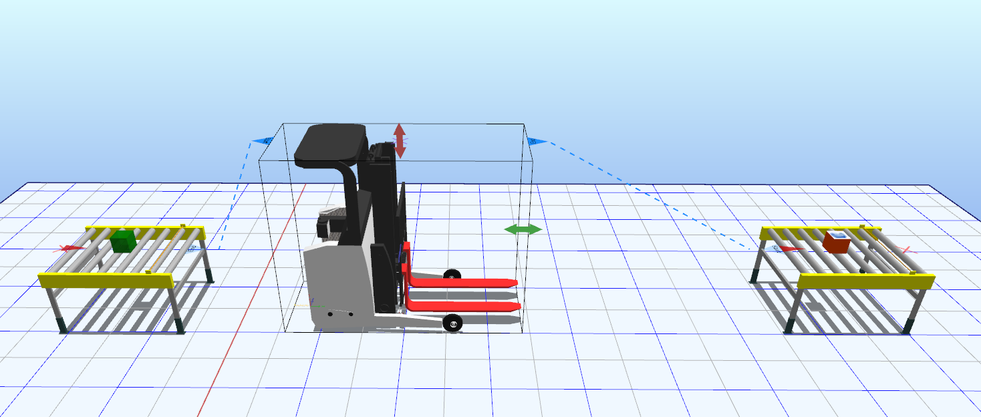
今回結構きっちり合わせたので特に問題なく搬送してくれました。
ズレていたときの対処法が見せれない…と思いながらラックも試してみましたが、ラックにもきちんと搬送してくれました。

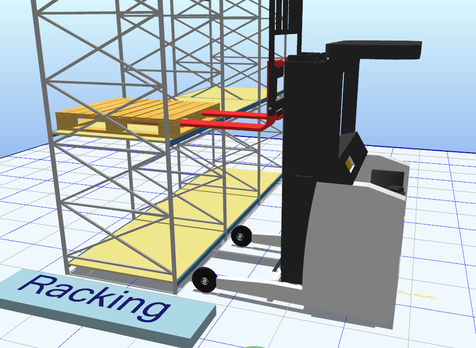
…仕方ありませんが、わざとズラしてご説明致します。
ロードを取りに行く時、または置きに行く時の所定位置がおかしい

コンベアにめり込んでいたり、あるいはコンベアから遠すぎる場合など様々あります。取りに行く時にフォークリフトに移動の指示を出しているQLPは「MoveToPickup」です。
置きに行く時にフォークリフトに移動指示を出しているQLPは「MoveToDropoff」となっております。
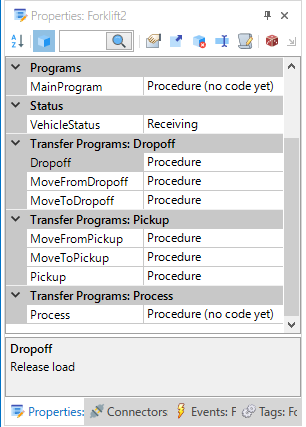
QLPはプロパティですので、プロパティウィンドウから開く事が出来ます。
今回はロードを取りに行く時に所定位置がおかしいため、「MoveToPickup」の「…」を押下してQLPを開きます。
フォークリフトを動かす指示を出しているのは「drive to [vector □ □ □]」の文です。 このvectorの値を変更していきます。Vectorはロードからの位置を指し、左から順にX軸、Y軸、Z軸の順です。
ただ、今回利用しているdriveウィジットは移動のウィジットなのでY軸は無視されます。 このvectorの値を変更していき、最適な値を探し出します。
ロードを取りに行く時、または置きに行く時のフォークがずれている

こちらも同様に取りに行く時の場合は「move to pickup」、置きに行く時の場合は「move to dropoff」のQLPを開いてください。
このようにおかしなところにフォークを刺す場合は「move lift to [vector □ □ □]」の文が問題があります。
例は上にずれているので中央のY軸の値を修正します。
調整完了後に新FLのchassisとforkのプロパティ「Select Parent When Picked」をTrueに変更します。
このプロパティがTrueになっていると、選択した時に選択したオブジェクトの親が選択され、子は触れなくなります。この場合、新FLのchassisまたはforkを選択すると旧FLが選択されるということです。
さいごに
上記のような感じで値の微調整を行っていき、独自フォークリフトを作成していきます。
全ては説明し切れませんが、QLPについては下記にQLPウィジットの一覧がありますのでご活用ください。
参考:操作方法-QLP解説
今回は割と旧FLに近い形のフォークリフトですので、あまりズレや修正は必要ありませんでしたが、全く異なる動きをするフォークリフトの場合はQLPをかなり変更しないといけなくなりますので、少々手間です。とはいっても基本的には値を変更するだけで問題ありませんのでそんなに難しくありません。
また、修正する場所については下記に合わせてQLPを開いてください。以下順序通りに処理が行われています。
MoveToPickup:ロードを取得する前の処理
Pickup:ロードを取得する瞬間の処理
MoveFromPickup:ロードを取得した後の処理
Process:ロード取得後、搬送前の処理
MoveToDropoff:ロードを搬送先に届ける前の処理
Dropoff:ロードを搬送先に届ける瞬間の処理
MoveFromDropoff:ロードを搬送先に届けた後の処理






コメントをお書きください